Din kontaktbog er din indgang til alle telefonsamtaler i dit personlige og professionelle liv. Sådan kan du administrere din kontaktbog, tilpasse appen Kontakter og slette kontakter på din iPhone og iPad.
Indholdsfortegnelse
Konfigurer kontaktkonto
Den første ting, du skal gøre, er at oprette en konto, som du kan synkronisere og gemme dine kontakter til. Åbn appen “Indstillinger” på din iPhone eller iPad, og gå til “Adgangskode og konti”.
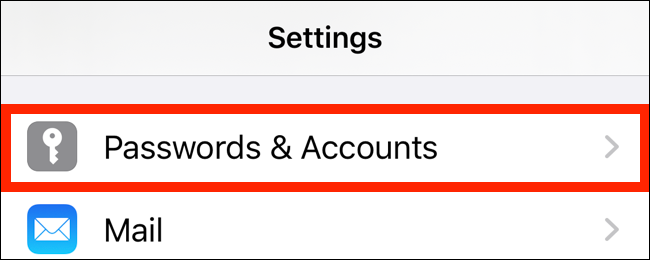
Her skal du trykke på “Tilføj konto.”
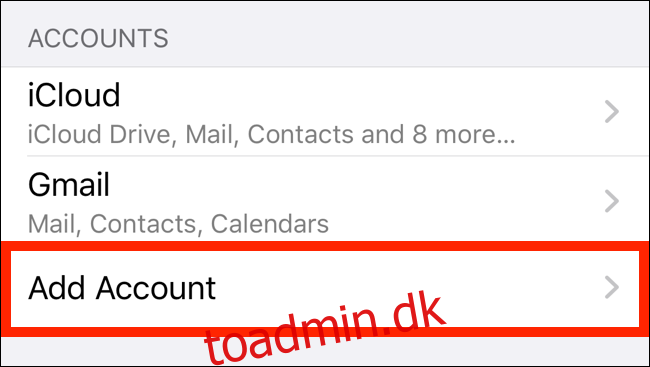
Vælg mellem en af de tjenester, hvor du allerede har din kontaktbog. Dette kan være iCloud, Google, Microsoft Exchange, Yahoo, Outlook, AOL eller en personlig server.
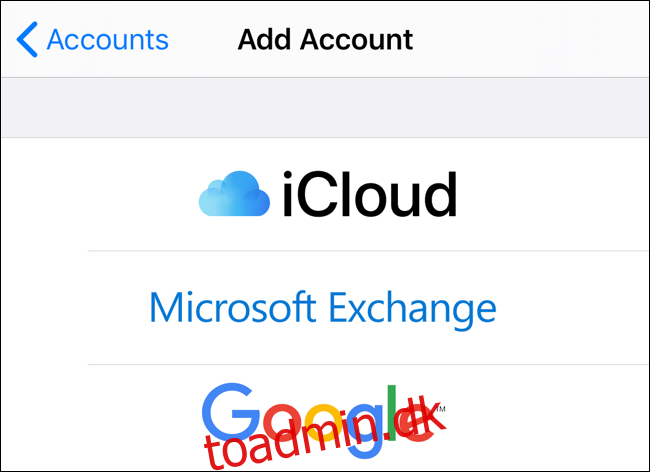
Fra den næste skærm skal du indtaste dit brugernavn og din adgangskode for at logge ind på tjenesten.
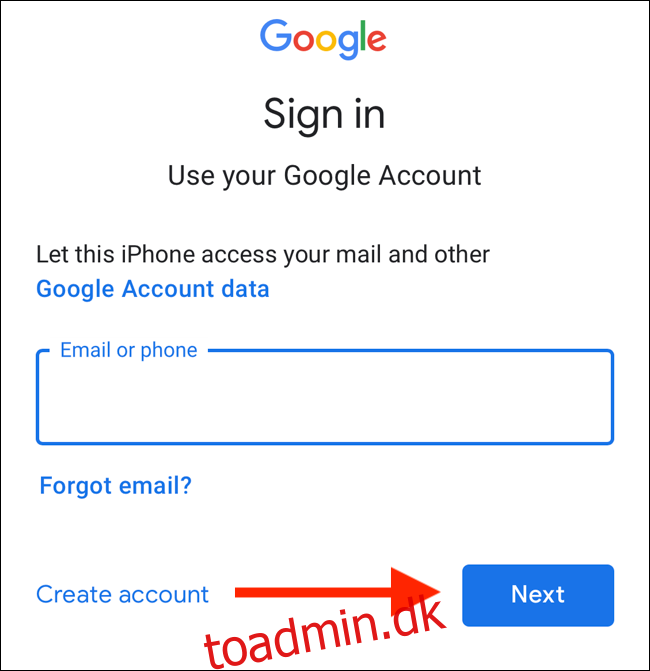
Når du er logget ind, kan du vælge, hvilke kontooplysninger du vil synkronisere. Sørg for, at indstillingen “Kontakter” her er aktiveret.
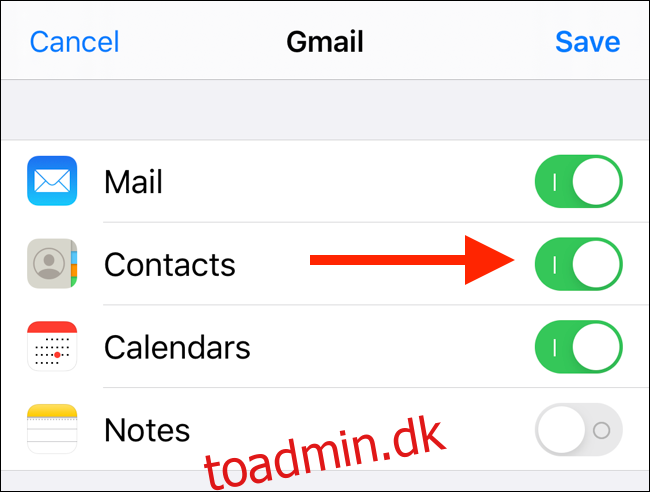
Indstil standardkonto for kontaktsynkronisering
Hvis du bruger flere konti på din iPhone eller iPad og kun vil have en bestemt konto til at synkronisere dine kontakter, kan du gøre det til standardindstillingen.
Gå til appen Indstillinger og tryk på “Kontakter”. Herfra skal du vælge indstillingen “Standardkonto”.
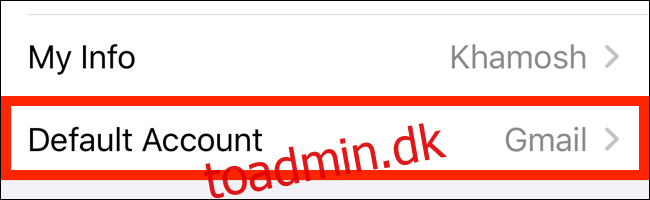
Du vil nu se alle dine konti. Tryk på en konto for at gøre den til den nye standardkonto.
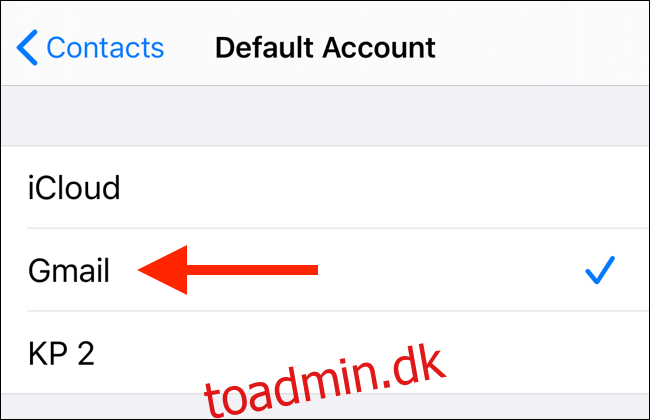
Slet en kontakt
Du kan ganske nemt slette en kontakt fra appen Kontakter eller appen Telefon.
Åbn appen “Kontakter” og søg efter en kontakt. Vælg derefter en kontakt for at åbne deres kontaktkort.
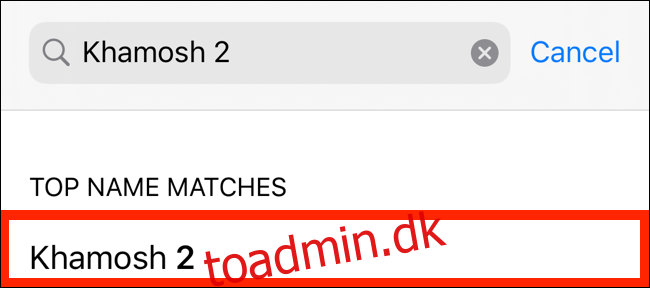
Tryk her på knappen “Rediger” fra øverste højre hjørne.
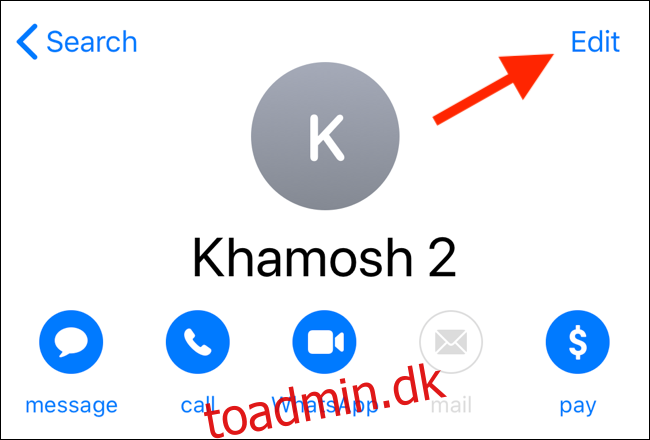
Stryg til bunden af denne skærm, og tryk på “Slet kontakt.”
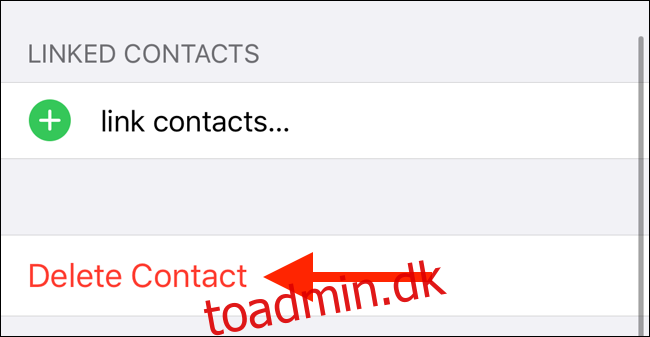
Fra pop op-vinduet skal du bekræfte handlingen ved at trykke på “Slet kontakt” igen.
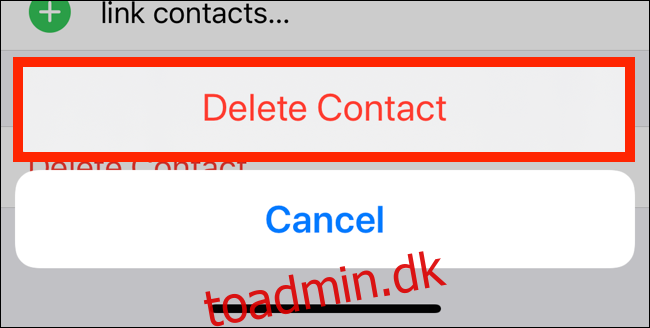
Du bliver ført tilbage til kontaktlisteskærmen, og kontakten vil blive slettet. Du kan fortsætte med at gøre dette for alle de kontakter, du vil slette.
Tilpas appen Kontakter
Du kan tilpasse, hvordan kontakterne vises i appen, ved at gå til “Kontakter” i appen “Indstillinger”.
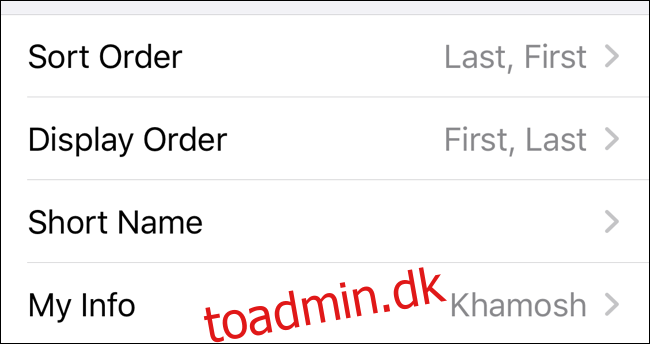
Herfra kan du trykke på “Sortér rækkefølge” for at sortere dine kontakter alfabetisk efter for- eller efternavn.
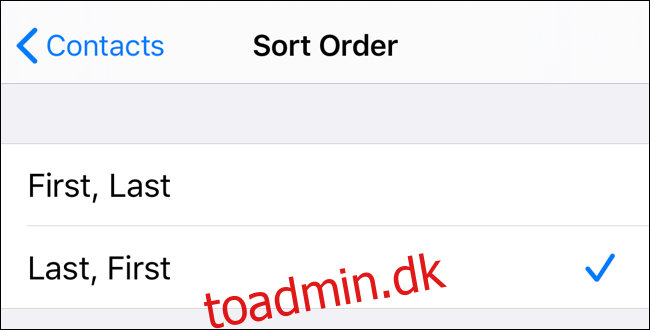
Tilsvarende vil indstillingen “Vis ordre” lade dig vælge, om du vil vise en kontakts fornavn før eller efter efternavnet.
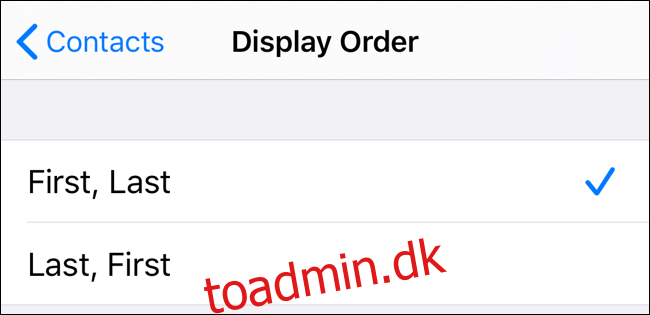
Du kan også trykke på “Kort navn” for at vælge, hvordan en kontakts navn vises i apps som Mail, Beskeder, Telefon og mere.
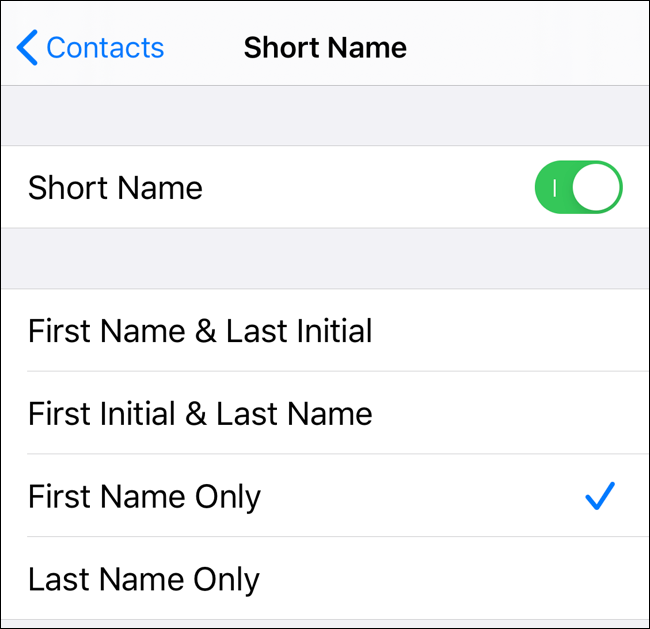
iPhone lader dig indstille kontaktspecifik ringetone og vibrationsalarmer. Hvis du vil have en hurtig og nem måde at identificere en opkalder på (som et familiemedlem), er en tilpasset ringetone den bedste måde at gøre det på. Du ved, hvem der ringer, uden at se på din iPhone.

